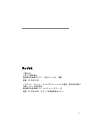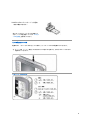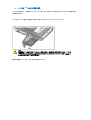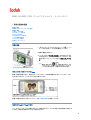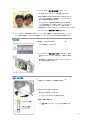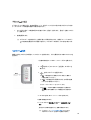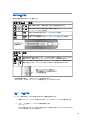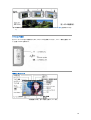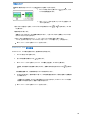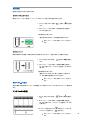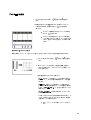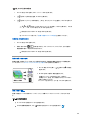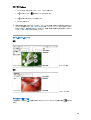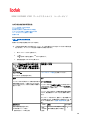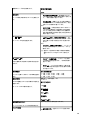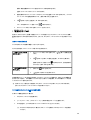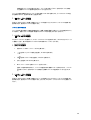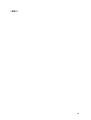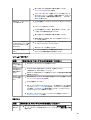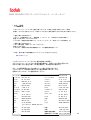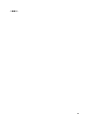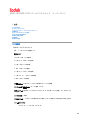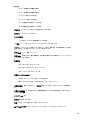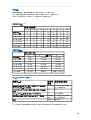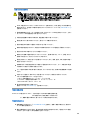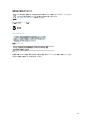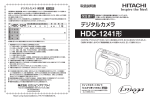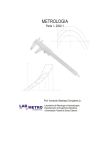Download ユーザーガイド - コダック
Transcript
Kodak EasyShare V1003 ズームデジタルカメラ ユーザーズガイド www.kodak.co.jp 1 <輸入元> コダック株式会社 東京都中央区新川2-27-1 住友ツインビル 東館 電話 03-5540-2202 <コダック コンシューマー&プロフェッショナル製品 国内総代理店> 加賀ハイテック株式会社 東京都文京区本郷2-2-9 センチュリータワー 6F 電話 03-5540-9002(コダックお客様相談センター) 2 KODAK EASYSHARE V1003 ズームデジタルカメラ ユーザーガイド 製品概要 前面図 1 シャッターボタン 6 2 電源ON/OFF (オン/オフ)ボタン 7 DC 入力(5V )端子 モード/充電ライト 3 オート/SCN (シーン)モードボタン 8 マイクロフォン 4 動画モードボタン 9 レンズ 5 お気に入りモードボタン 10 動画/セルフタイマー/AF 補助ライト 11 フラッシュ 3 背面図 1 レディライト 7 ジョイスティック 13 Share(シェア/共有)ボタン OK ボタン(押す) 2 LCD (液晶モニター) 8 電池ロック、電池挿入口 3 広角ボタン 9 14 Review (再生)ボタン SDまたはMMC カード(別売)、挿入口 15 Menu (メニュー)ボタン 4 望遠/ヘルプボタン 10 三脚ねじ穴 16 Delete(削除)ボタン 5 A/V出力/USB 端子 11 ドックコネクタ 17 フラッシュボタン 6 ストラップ取り付け部 12 スピーカー p 4 KODAK EASYSHARE V1003 ズームデジタルカメラ ユーザーガイド 1 カメラのセットアップ ストラップの取り付け KLIC-7003 電池の装着 電池の充電 カメラの電源をオンにする 言語と日付/時刻の設定 SD またはMMC カードへの画像の保管 重要: パッケージの内容については、製品パッケージでご確認ください。 ストラップの取り付け KLIC-7003 電池の装着 ※脱着用ツメを「押し広げて」 装着してください 電池を交換する方法と長持ちさせる方法については、「 電池の交換と寿命」を参照してください。 電池の充電 5V AC アダプター (カメラに付属しています) 注: 充電中は充電ライトが点滅します。 3つ のライトがすべて点灯すると完了します (約2時間)。 5 KodakEasyShareプリンタードック経由 (別売の場合があります) 詳しくは、ドックのユーザーガイドを参照してく ださい。 ドックの互換性については「 カメラとド ックの互換性」を参照してください。 カメラの電源をオンにする 電源ON/OFF (オン/オフ)ボタンをしっかり押すと、オートモードでカメラの電源がオンになります。 注: オート/SCN (シーン)、動画、またはお気に入りの各ボタンを押すと、それぞれのモードでカメラの 電源がオンになります。 言語と日付/時刻の設定 6 SD、SDHC または MMC カードへの画像の保管 カメラには内蔵メモリーが搭載されています。 SD,SDHC または MMC カードを購入すれば、さらに多くの画像や動 画を保管できます。 注: 初めてカードを使用する場合は、撮影する前にカメラでカードをフォーマットしてください。 注意: カードは正しい向きで挿入してください。無理に挿入すると破損する場合があります。 レディラ イトが点滅しているときはカードの挿入または取り外しを行わないでください。画像、カード、ま たはカメラが損傷する場合があります。 保管可能容量については、「 保管容量」を参照してください。 pq 7 KODAK EASYSHARE V1003 ズームデジタルカメラ ユーザーガイド 2 画像と動画の撮影 画像の撮影 撮影時のフレーミングマークの使用 動画の撮影 光学ズームの使用 セルフタイマーの使用 フラッシュの使用 さまざまなモードの使用 パノラマ画像の撮影 カメラヘルプの使用 撮影アイコンについて 画像の撮影 1. ON/OFF(オン/オフ)ボタンまたはオート/SCN (シーン) モードボタンを押して、カメラの電源をオンにします。 2.画像の構図を決めます。 3.シャッターボタンを半分押した状態で、焦点を合わせて露 出を設定します。 レディライトまたはフレーミングマークが 緑色に変わったら、シャッターボタンを完全に押し下げま す。 注: 情報/表示ボタン を繰り返し押すと、ステ ータスアイコン、ヒストグラム、およびフレーミンググ リッド(格子線)の表示/非表示が切り替わります。 撮影した画像/動画のクイックビュー 画像/動画を撮影した後に、液晶モニターにクイックビューが約5秒間表示されます (クイックビューをす ばやく終了するには、シャッターボタンを半分押し下げます)。 画像/動画を再生する方法については、「 画像/動画の再生」を参照してください。 撮影時のフレーミングマークの使用 フレーミングマークは、カメラの焦点が合っている場所を示します。 カメラは手前にある被写体に焦点を合 わせます。被写体が画面の中心にない場合も同じです。 8 1.シャッターボタンを半分押した状態にします。 焦点が合うとフレーミングマークが緑色に変わります。 2.目的の被写体にカメラの焦点が合わない場合(またはフレ ーミングマークが消えている場合)は、シャッターボタンを 離し、再度画面の構図を決めます。 ピントを合わせたい被写体が画面の中央にない場合は、 いったん被写体にピントを合わせた後、シャッターボタンを 「半分押した状態」(フレーミングマーク 緑色)のまま 構図を決めてください。これを「フォーカスロックする」といいます。 3.シャッターボタンを完全に押し下げて撮影します。 注: フレーミングマークは遠景等の一部のシーンモードまたは動画モードでは表示されません。 オートフ ォーカス設定を使用してセンターAF を選択すると、フレーミングマークは中央広域に固定されます。 動画の撮影 1.動画モードボタンを押します。 カメラは動画モードになります。 2.シャッターボタンを完全に押し下げてから離します。 録画 を停止するには、シャッターボタンをもう一度押して離しま す。 動画を再生したり操作する方法については、「 画像/動 画の再生」を参照してください。 光学ズームの使用 1 . 液晶モニターを使用して、被写体を捉えます。 2.拡大するには、望遠(T )を押します。 縮小するには広角(W )を押します。 ズームインジケータはズーム状況を示します。 3.画像/動画を撮影します。 注: 撮影距離については「 カメラの仕様」を参照してくだ さい。 9 デジタルズームの使用 デジタルズームを使用すると、任意の撮影モードで、光学ズームよりさらに3倍まで拡大することができま す (デジタルズームは動画の撮影には使用できません)。 1. スライダが光学ズーム範囲の最大に到達するまで、望遠(T )を押します。 望遠(T )を離してからも う一度押します。 2. 画像を撮影します。 注: デジタルズームを使用すると、画質が低下する場合があります。 画質が10 x 15 cmのプリ ントで適切な画質を得られる限度に達すると、スライダが一時停止し、次に赤色に変わりま す。 セルフタイマーの使用 構図に自分を入れるなどの場合に、セルフタイマーを使用します。 平らな場所または三脚の上にカメラを 置きます。 1 . 任意の静止画モードでMenu (メニュー)ボタンを押します。 2. 3. を押して[セルフタイマー]を選択し、OK ボタンを 押します。 を押してオプションを選択します。 ○ 2秒-2秒経過すると撮影されます(安定した場所で 三脚を使用してください)。 ○ 10 秒-10 秒経過すると撮影されます(その間に画面 に入るように移動してください)。 ○オフーセルフタイマーをオフにします。 ○ 2ショット-1枚目の画像は10 秒経過すると撮影され ます。 2枚目の画像はさらに8秒経過すると撮影され ます。 4. OK ボタンを押し、Menu (メニュー)ボタンを押します。 5.画面で構図を決めます。 6.シャッターボタンを半分押し下げてから、完全に押し下げ ます。 設定された秒数が経過すると、画像が撮影されます。 注: パノラマモード( パノラマ画像の撮影)では、2秒と 10 秒のセルフタイマー設定のみを使用できます。 10 動画の場合も同じ手順ですが、次の点に注意してください。 動画モードボタン を押します。 シャッターボタンを完全に押し下げます。 注: 録画は1回の撮影で最大80分までです。 動画モードでは、2秒と10秒のオプションのみを使用できます。 フラッシュの使用 フラッシュモード オート 発光 フラッシュの発光 フラッシュが必要な明るさの場合に自動的に発光します。通常の撮影で3回発光 します。 強制 発光 明るさに関係なく、撮影するたびに必ず発光します。 被写体が暗い場合や「逆光」の 場合(光が被写体の後ろにある場合)に使用します。 暗い場所では、カメラをしっか り構えるか、三脚を使用します。 赤目 軽減 発光 赤目軽減発光では、プレ発光機能または自動赤目補正機能を使用して、赤目を補 正できます。 次の操作を行ってください。 プレ発光を使用するには、[赤目軽減プレ発光]をオンにします (1回目の発 光で瞳孔を収縮させることにより、赤目の発生を防ぎます)。 計4回 発光します。 発光を1回のみにして赤目を自動的に補正するには、[赤目軽減プレ発光] をオフにします。 計3回 発光します。 注: オフ 自動赤目補正機能をオンにしている場合は、複数画像を連写することはできま せん。 次の画像を撮影するには、レディライトが緑色に変わるまでお待ちくださ い。 発光しません。 フラッシュ設定は、カメラの電源をオフにしても保持されます。 カメラを出荷時設定(オート発行等)に戻す には、[設定の保持]をオフにします。 各モードでのフラッシュ設定については、「 各モードでのフラッシュの設定」を参照してください。 11 さまざまなモードの使用 被写体と撮影条件に合うモードを選択します。 使用するモード 使用する モード 用途 オート 通常の撮影に使用し、簡単な操作で優れた画質を実現できます。 シーン 様々な状況にあわせた設定を選んで撮影できます。( シー ン(SCN )モードの使用」を参照)。 動画 音声付きの動画を撮影できます (「 動画の撮影」を参照)。 お気に 入り お気に入りの画像を表示します (「 お気に入りの画像の指定」を参照)。 用途 遠 景 遠距離の風景の撮影に適しています。 この設定の場合は、無限遠オートフォーカスが 使用されます。 遠景ではオートフォーカスフレーミングマークは使用できません。 マク 非常に近い距離にある被写体に適しています。 ズームの位置に応じて撮影距離が自 ロ 動的に設定されます。 フラッシュはできるだけ使わずに自然光を利用してください。 ※広角遠景の場合、10mからフォーカスが合います。 ※マクロモードでは、6~70cmの範囲でフォーカスが合います。 シーン(SCN )モードの使用 シーンモードを使用すると、さまざまな状況に合わせて画像を撮影できます。 1. 液晶モニターにシーンアイコンが表示されるまで、オート/SCN (シーン)ボタンを押し続けます。 2. 、 を押して、シーンモードの説明を表示します 日付/時刻、およびモードテキストが表示されます。 読み終わる前にモードテキストがオフになっ てしまった場合は、OK ボタンを押します。 12 3. OK ボタンを押して、シーンモードを選択します。 用途 SCN (シー ン)モー ド プリセット値 ポートレー 人物の撮影に適しています。 ト 被写体がシャープになり、背景がぼやけます。 被写体 から2 m 以上離れて、肩より上の部分を撮影します。 望遠を使用するとさらに背景がぼやけます。 強制発 光を使用すると影ができるのを防ぐことができます。 パノラマ (左→右) 「 パノラマ画像の撮影」を参照して マルチAF 、フラッシュオフ ください。 パノラマ (右→左) 「 パノラマ画像の撮影」を参照して マルチAF 、フラッシュオフ ください。 ぶれ防止 カメラのぶれや被写体の動きが原 速いシャッタースピード、オート発光、高いISO の設定 因で生じるぶれを軽減します。 スポーツ 動きのある被写体に適していま す。 速いシャッタースピード、マルチ測光、オート発光 遠景 遠距離の風景 無限遠オートフォーカス、フラッシュ オフ マクロ 非常に近い距離にある被写体に ズームの位置に応じて撮影距離が自動的に設定され 適しています。 フラッシュはできる ます。 だけ使わずに自然光を利用してく ださい。 SCN (マクロ)はマクロ設定(「 さまざまなモードの使 用」を参照)と似ていますが、次の点が異なります。 マクロでは、ホワイトバランス、ISO 、シャープ ネス、測光方式、オートフォーカス、および長 時間露出の設定を自由に選択できます。 SCN (マクロ)では、これらの設定は自動的に 選択されます。 夜景ポー トレート 夜景または光の弱い状態での人 マルチ測光、マルチAF 、オート発光 物の撮影時に赤目を軽減します。 注: 遅いシャッター速度が使用されます。 手ぶれを 防ぐために、安定した平らな場所にカメラを置く か、三脚を使用してください。 夜景 遠距離の夜景の撮影に適してい 無限遠フォーカス、中央重点測光、昼光ホワイトバラン ます。 フラッシュは発光しません。 ス、フラッシュオフ、最大露出2秒 注: 遅いシャッター速度が使用されます。 手ぶれを 防ぐために、安定した平らな場所にカメラを置く か、三脚を使用してください。 スノー 雪景色の撮影に適しています。 中央重点測光、マルチAF 、露出補正+1 ビーチ 砂浜での撮影に適しています。 中央重点測光、昼光ホワイトバランス、露出補正+1 書類 書類の撮影に適しています。 安 マクロフォーカス、中央重点測光、マルチAF 、露出補 定した場所にカメラを置くか、三脚 正+1 を使用してください。 花火 花火の撮影に適しています。 安 定した場所または三脚の上にカメ ラを置きます。 フラワー 花や小さい被写体のマクロ撮影に マクロフォーカス、昼光ホワイトバランス、センターAF 、 適しています。 中央重点測光、フラッシュオフ 露出2秒、無限遠フォーカス、中央重点測光、昼光ホ ワイトバランス、フラッシュオフ 13 マナー/美 術館 結婚式や講義など、静かな場所で サウンドなし、フラッシュオフ、マルチ測光、マルチAF の使用に適しています。 フラッシ ュとサウンドは使用できません。 安定した場所または三脚の上にカ メラを置きます。 セルフポ ートレート 自分自身のクローズアップ撮影に マクロフォーカス、マルチ測光、マルチAF 、赤目軽減 適しています。 焦点を適切に合わ 発光 せ、赤目を軽減します。 高いISO の設定 室内や光の弱い環境での人物の マルチ測光、マルチAF 撮影に適してます。 赤目を軽減し ます。 チャイルド 動きのある子供たちの撮影に適し マルチ測光、マルチAF ています。 逆光 逆光(被写体の後ろに光源がある マルチ測光、マルチAF 、強制発光 状態)での撮影に適しています。 流し撮り 動きの速い被写体の撮影に適し ています。 被写体を固定し、背景 のみが動いて見えるように撮影し ます。 キャンドル キャンドルライトの下での撮影に ライト 適しています。 サンセット シャッタースピード1/180秒未満、マルチAF 、マルチ測 光、フラッシュオフ マルチ測光、マルチAF 、昼光ホワイトバランス フラッシュ オフ 夕暮れ時の撮影に適しています。 マルチ測光、マルチAF 、昼光ホワイトバランス フラッシュオフ、ヴィヴィッドカラー カスタム 独自の設定で撮影できます。 カメラの電源をオフにした後も設定は保持されます。 パノラマ画像の撮影 パノラマ機能を使用し、最大3枚の画像を「ステッチ」してパノラマ画像を完成させます。 注: パノラマ撮影時は三脚を使用してください。 保存されるのはパノラマ画像のみで、ステッチ前の部分 画像は保存されません (画像サイズは4.9 MP に設定されます。 露出とホワイトバランスは1枚目の 画像の設定が使用されます。 フラッシュはオフに設定されます)。 1. 液晶モニターにシーンアイコンが表示されるまで、オート/SCN (シーン)ボタンを押し続けます。 2. を押して[パノラマ(左→右)]または[パノラマ(右→左)]を選択し(撮影する方向によって異 なります)、OK ボタンを押します。 3. 1枚目の画像を撮影します。 撮影後、液晶モニターにはクイックビューが表示された後、ライブビューと 1枚目の画像の「オーバーレイ」(残像) が表示されます。 4. 2枚目の構図を決めます。 1枚目の画像のオーバーレイ(残像)が、 2 2枚目の画像の同じ位置に重なるよ うにします (1枚目の撮影をやり直す場合は、Delete(削除)ボタンを押します)。 5. 撮影を2 枚でやめる場合は、 OK ボタンを押して画像をステッチします。 3 枚撮影した場合は、撮影後、画像は自動的にステッチされます。 14 (左→右の撮影例) 注: 10 秒または2秒の設定のセルフタイマーを使用するには、「 セルフタイマーの使用」を参照してくださ い。 カメラヘルプの使用 各メニューオプションをよく理解するために、カメラヘルプを使用してください。 メニュー項目を選択してか ら、望遠(T )ボタンを押します。 撮影アイコンについて (格子線) ※機能紹介の為、全ての設定を表示しています。 15 KODAK EASYSHARE V1003 ズームデジタルカメラ ユーザーガイド 3 画像と動画の操作 画像/動画の再生 画像/動画の削除 画像のトリミング Kodak Perfect Touch補正の使用 動画の編集 スライドショーの実行 さまざまな方法での画像/動画の表示 複数の画像/動画の選択 画像/動画のコピー 再生モードのアイコンについて 画像/動画の再生 1. Review (再生)ボタンを押します。 2.前/次の画像/動画に移動するには を押します。 画像の拡大 1. T を押すと 1~8倍に拡大できます。 2.画像の別の部分を表示するには す。 を押しま 3.元のサイズ(1倍)に戻すには、OK ボタンを押します。 動画の再生 を押して動画を再生します (OK ボタンを押して再生/ 一時停止します)。 再生中: 再生中: 音量を調整するには を押します。 16 再生中に を押すと、2倍速で再生されます。もう一度 押すと4倍速になります。 再生中に を押すと、2倍速で逆方向に再生されま す。もう一度押すと4倍速になります。 4秒間 を押し続けると、ブックマークに移動しま す(「 動画ブックマークの使用」を参照)。 W(広角)ボタンを押すとインデックス表示になります。 画像を選択後にT(望遠/ヘルプボタン)を押すと、選択 した画像を全体表示します。 画像/動画の削除 1. Review (再生)ボタンを押します。 2.前/次の画像/動画に移動するには を押します。 3. Delete (削除)ボタンを押します。 4.画面の指示に従います。 注: 保護された画像/動画を削除するには、まず保護 を解除する必要があります (「 画像/動画の保護」 を参照)。 削除の取り消し機能の使用 画像を誤って削除してしまった場合は、[削除の取り消し] を使用して復元することができます。 こ の機能は、1枚の画像を削除した直後にのみ使用できます。(動画は復元できません) 画像/動画の保護 1. Review (再生)ボタンを押します。 2.前/次の画像/動画に移動するには を押します。 3. Menu(メニュー)ボタンを押します。 4. を押して[画像の保護]を選択し、OK ボタンを押 します。 画像/動画が保護され、削除できなくなります。 保護され た画像/動画の横に画像の保護アイコン が表示されま す。 Menu (メニュー)ボタンを押してメニューを終了し ます。 注意: 内蔵メモリーまたはSD またはMMC カードをフォーマットすると、保護されたものを含むすべて の画像/動画が削除されます (内蔵メモリーをフォーマットすると、E メールアドレス、アルバ ム名、およびお気に入りも削除されます。 17 画像のトリミング 画像の不要な部分をトリミングして、必要な部分だけを残すことができます。 1. Review (再生)ボタンを押してから ングする画像を選択します。 を押して、トリミ 2. Menu (メニュー)ボタンを押して[トリミング]を選択し、OK ボタンを押します。 3.拡大するには望遠(T )を押し、トリミングボックスを移動するには ンを押します。 を押します。 OK ボタ 4.画面の指示に従います。 画像がトリミングされます (元の画像は保存されます)。一度トリミングされた画像を、カメラ上で再 びトリミングすることはできません。 ※ある一定以上画像を拡大すると、トリミングボックスの色が赤色に変わります。 これは、拡大が大きすぎ「10×15cmより大きいプリントには適さない」との警告です。 Menu (メニュー)ボタンを押してメニューを終了します。 Kodak Perfect Touch 補正の使用 Kodak Perfect Touch補正を使用すると、画像の明るさが増します。 1. Review (再生)ボタンを押します。 2. 前/次の画像に移動するには 3. を押します。 Menu (メニュー)ボタンを押して[Perfect Touch補正]を選択し、OK ボタンを押します。 適用前、後の画像が分割画面に表示されます。 画像の別の部分を表示するには す。 を押しま ※高解像度画像では、処理時間が長くかかる場合があります。 4. OK ボタンを押します。 画面の指示に従って、元の画像と置き換えるか、補正を適用した画像を新 たに保存します。 一度補正された画像を、カメラ上で再び補正することはできません。 Kodak Perfect Touch補正 は画像にのみ使用できます。動画には使用できません。 Menu (メニュー)ボタンを押してメニューを終了します。 18 動画の編集 動画をさまざまな方法で活用できます。 動画からの静止画の作成 動画からフレームを1つ選択して、10 x 15 cmのプリントに適した静止画を作成できます。 1. Review (再生)ボタンを押し、 ます。 を押して動画を選択し 2. Menu (メニュー)ボタンを押して[静止画作成]を選択し、 OK ボタンを押します。 3.画面の指示に従います。 静止画が作成されます (元の動画も保存されます)。 Menu (メニュー)ボタンを押してメニューを終了し ます。 動画のトリミング 動画の最初または最後に不要な部分がある場合はトリミングして、必要な部分だけを保存できます。 1. Review(再生)ボタンを押し、 ます。 を押して動画を選択し 2. Menu (メニュー)ボタンを押して[動画の編集]を選択し、 OK ボタンを押します。 [トリミング]を選択し、OK ボタンを 押します。 3.画面の指示に従います。 動画がトリミングされます (新しい動画として保存する か、元の画像と置き換えることができます)。 Menu (メニュー)ボタンを押してメニューを終了し ます。 動画ブックマークの使用 動画で興味のある箇所にブックマークを配置すると、特定のブックマークから別のブックマークへ移動でき ます。 ブックマークの配置 1. Review (再生)ボタンを押し、 ます。 を押して動画を選択し 2. Menu (メニュー)ボタンを押して[動画の編集]を選択し、 OK ボタンを押します。 [ブックマーク]を選択し、OK ボタン を押します。 3.ブックマークを追加するには ブックマークを追加したら、 を押します。 9つまでの を押します。 Menu (メニュー)ボタンを押してメニューを終了し ます。 19 ブックマークの使用 1. Review (再生)ボタンを押し、 ます。 2.動画を再生するには を押して動画を選択し を押します。 最初のブックマーク に移動する場合は、動画の再生中に 続けます。 を4秒間押し ブックマーク移動後に別のブックマークに移動す るには、 を押します。 ブックマークが配置されているすべての動画フレ ームを表示するには、広角(W )ズームボタンを押 します。 望遠(T )ボタンを押すと、元の表示に戻 ります。 動画アクションプリントの作成 動画を使用して、10 x 15 cmのプリントに適した4分割、9分割、または16 分割の画像を作成できます。 1. Review (再生)ボタンを押し、 ます。 を押して動画を選択し 2. Menu (メニュー)ボタンを押して[動画の編集]を選択し、 OK ボタンを押します。 [アクションプリント]を選択し、OK ボタンを押します。 3.設定値を選択してOK ボタンを押します。 オート: 先頭フレームと最終フレームが自動的に選択さ れてから、2、7、または14 個の等間隔のフレームが選択 されます。 マニュアル: 先頭フレームと最終フレームを選択すると、 2、7、または14 個の等間隔のフレームが自動的に選択さ れます。 フルマニュアル: 4、9、または16 個のフレームを 選択します。 ブックマークの使用: この設定の場合は、ブックマークフ レームが使用されます。 4 分割、9 分割、または16 分割の画像が作成されます。 ブ ックマーク数が4 つまたは9 つより少ない場合は、等間隔 の動画フレームが使用されます。 Menu (メニュー)ボタンを押してメニューを終了し ます。 20 スライドショーの実行 スライドショーを使用すると、複数の画像/動画を液晶モニターに次から次へと表示することができます。 1. Review (再生)ボタンを押し、Menu (メニュー)ボタンを押します。 2. を押して[スライドショー]を選択し、OK ボタンを押します。 3. を押して[開始]を選択し、OK ボタンを押します。 各画像と動画は、1 回ずつ表示されます。 スライドショーを中止するにはOK ボタンを押します。 スライドショーの表示間隔の変更 各画像の表示間隔の出荷時設定は5秒間です。 表示間隔は3~60 秒に設定することができます。 1. [スライドショー]メニューで を押して[間隔]を選択し、OK ボタンを押します。 2. 表示間隔を選択します。 秒数をすばやく変更するには 3. を押したままにします。 OK ボタンを押します。 間隔の設定は、変更するまで有効です。 スライドショーの繰り返し再生 [繰り返し]をオンにすると、スライドショーが何度も繰り返されます。 1. [スライドショー]メニューで を押して[繰り返し]を選択し、OK ボタンを押します。 2. を押して[オン]を選択し、OK ボタンを押します。 3. を押して[開始]を選択し、OK ボタンを押します。 スライドショーは、OK ボタンを押すか、電池が切れるまで繰り返されます。 [繰り返し]機能は、設 定を変更するまで有効です。 スライドショーの表示方法の選択 スライドショーでの画像から画像への表示方法を選択します。 1. [スライドショー]メニューで 2. を押して[表示方法]を選択し、OK ボタンを押します。 を押して表示方法を選択し、OK ボタンを押します。 21 画像/動画のテレビでの表示 オーディオ/ビデオケーブルを使用して、テレビ、コンピュータのモニター、またはビデオ入力のある任意 の機器に画像/動画を表示することができます カメラをテレビに接続するには、A/V ケーブルを使用しま す(別売です。本ケーブルにつきましては、コダックお客様相談センターまでお問合せください。) 注: [ビデオ出力]の設定( NTSC または PAL )が正しいことを確認します。 スライドショーの実行中 にケーブルを抜き差しすると、スライドショーが停止します(テレビ画面上では、コンピュータのモニタ ー上やプリント時よりも画質が低下し、四隅が欠ける場合があります)。 さまざまな方法での画像/動画の表示 サムネール(インデックス)としての表示 1. Review (再生)ボタンを押します。 2. W を押すと、画像の1枚表示からサムネールのインデック ス表示に切り替わります。 3. を押すと、画像の T 1枚表示に戻ります。 複数の画像/動画を選択する方法については、 「 複数の画像/動画の選択」を参照してくださ い。 表示を終了するにはReview (再生)ボタンを押し ます。 22 日付順、アルバム順での表示 1. Review (再生)ボタンを押し、Menu (メニュー)ボタンを押します。 2. を押して[表示順]を選択、OK ボタンを押します。 3. を押して[すべて](出荷時設定)、[日付]、または[アルバム]を選択し、OK ボタンを押しま す。 を押して[日付]または[アルバム]を選択し、T ボタンを押します。 日付ま たはアルバムのリストに戻るには、W ボタンを押します。 表示を終了するにはReview (再生)ボタンを押します。 アルバムについて詳しくは、「 画像/動画のアルバムの指定」を参照してください。 画像情報/動画情報の表示 1. Review (再生)ボタンを押します。 2. 情報/表示ボタン を繰り返し押すと、ステータスアイコン、ヒストグラム、および画像/ 動画情報の表示/非表示が切り替わります。 表示を終了するにはReview (再生)ボタンを押します。 複数の画像/動画の選択 複数の画像/動画をプリント、転送、または削除する場合は、複数選択機能を使用します(複数選択は、 インデックスモード( サムネール(インデックス)として表示)時に使用すると便利です)。 1. Review(再生)ボタンを押し、 選択します。 を押して画像/動画を 2. OK ボタンを押して画像/動画を選択します。 画像にチェックマークが表示されます。 選択した 画像をプリント、転送、または削除するには、Shareボタン を押して操作してください。 チェックマー クを消すには、もう一度 OK ボタンを押します。 画像/動画のコピー 画像/動画をカードから内蔵メモリーにコピーしたり、内蔵メモリーからカードにコピーすることができま す。 コピーする前の確認事項 カードがカメラに装着されていることを確認します。 カメラの画像保管場所が、コピー元の場所に設定されていることを確認します( )。 23 画像/動画のコピー: 1. Review (再生)ボタンを押し、Menu (メニュー)ボタンを押します。 2. を押して[コピー] 3. を押して次のオプションを選択します。 4. を選択し、OK ボタンを押します。 OK ボタンを押します。 注: 画像/動画は移動ではなくコピーされます。 コピーした後に画像/動画を元の場所から削除するに は、それらを削除します(「 画像/動画の削除」を参照)。 プリント、E メール、またはお気に入り用に 設定した指定や、 保護の設定はコピーされません。 画像/動画に保護の設定を適用する方法につ いては、「 画像/動画の保護」を参照してください。 再生モードのアイコンについて 画像 ※サンプル表示 動画 ※サンプル表示 手ぶれ警告アイコンについて この機能がオンの場合( )、画像の再生中およびクイックビュー時にブレた画像の警告 が表示さ れます。 24 緑色- 画像の鮮明さが10 x 15 cmのプリントに十分適しています。 黄色- 画像の鮮明さは10 x 15 cmのプリントに十分適していると思われますが確認できません (プ リントする前にコンピュータのモニター上で確認してください)。 赤色- 画像の鮮明さが十分でないので10 x 15 cmのプリントには適していません。 白色- プリントの鮮明さが確認できません。 25 KODAK EASYSHARE V1003 ズームデジタルカメラ ユーザーガイド カメラのさまざまな利用方法 メニューを使用した設定の変更 カメラのカスタマイズ 露出補正を使用した画像の明るさの調整 ヒストグラムを使用した画像の明るさの表示 フレーミンググリッドを使用した構図 画像の共有 メニューを使用した設定の変更 撮影するときの設定を変更することができます。 注: 一部の設定は変更するまで有効です。ただし、モードを変更するかカメラをオフにするまで有効な設 定もあります。 モードによっては設定に制限がある場合もあります。 1. 2. Menu (メニュー)ボタンを押します。 を押して設定を選択し、OK ボタンを押します。 3. 設定値を選択してOK ボタンを押します。 Menu (メニュー)ボタンを押します。 設定値/内容 を押して設定メニューを選択 し、OK ボタンを押して設定を表示し ます。 セルフタイマー 「 セルフタイマーの使用」を参照してください。 セルフタイマー設定を選択します。 連写 オン シャッターボタンが押されている間に最大4枚の オフ(出荷時設定) 画像が撮影されます。人物がゴルフクラブをス イングするところなど、予測できる動きの撮影に シャッターボタンを半分押した状態で、焦点を合わせ 適しています。 て露出を設定します。 シャッターボタンを完全に押し 下げたままにして撮影します。 シャッターボタンを離すか、制限枚数の画像が撮影さ れるか、保管場所がいっぱいになると撮影が停止し ます。 クイックビューの表示中は、連写した一連の画像すべ てを削除できます。 画像を選択して削除するには、再 生モードで削除します(「 画像/動画の削除」を参 照)。 画像サイズ 画像の解像度を選択します。 ※32MB内蔵メモリーの場合 画像保存用として24MBを使用 V1003 10MP (出荷時 設定) 用途 ファイルサイズは最大で、最 高の解像度を適用する場合 保存枚数※ 8 26 8.9 MP 3:2 4.9 MP 3.1 MP 2.5 MP 3:2 EasyShare プリンタードック およびフォトプリンターでプリ ントする場合 9 ファイルサイズが中程度の場 合 17 24 EasyShare プリンタードック およびフォトプリンターで、7.1 より低い解像度でプリントす る場合 32 2.1 MP HDTV 形式 (16:9) Eメール、インターネット、また 1.2 MP は保管場所を節約する場合 動画サイズ 37 55 640 x 480(出荷時設定)-画質は最高ですが、 ファイルサイズは最も大きくなります。 動画の解像度を選択します。 640 x 480(ロング)-画質、ファイルサイズとも中 程度です。 320 x 240-画質は最低ですが、ファイルサイズ は最も小さくなります。 ホワイトバランス オート(出荷時設定)-ホワイトバランスを自動的 に補正します。 一般的な撮影に適しています。 ライティング条件を選択します。 昼光-自然光の画像を撮影します。 オートおよびシーン(カスタム)モードで使用可能 です。 白熱灯-屋内の電球のオレンジ色の光を補正し ます。 屋内の白熱灯またはハロゲンライトの下で フラッシュを使わずに撮影する場合に適していま す。 蛍光灯-蛍光灯の緑色の光を補正します。 屋内 の蛍光灯の下でフラッシュを使わずに撮影する場 合に適しています。 晴天日陰-日陰での撮影に使用します。 ISO 感度 オート(出荷時設定) カメラセンサーの感度を制御します。 ISO 80 、100 、200 、400 、800 、1600 カラーモード ヴィヴィッドカラー 色調を選択します。 ナチュラルカラー(出荷時設定) 動画モードでは使用できません。 シックカラー 白黒 セピア-赤みがかった茶色のアンティークな雰囲 気にします。 注: EasyShare ソフトウェアを使用して、カラーの画 像を白黒やセピアに変更することもできます。 シャープネス シャープ 27 画像のシャープネスを制御します。 標準(出荷時設定) ソフト 測光方式 シーンの特定の領域で光のレベルを測定しま す。 マルチ測光(出荷時設定)-画像全体のライティ ング条件を測定し、画像に最適な露出に設定しま す。 一般的な撮影に適しています。 中央重点測光-液晶モニターの中央に配置され た被写体のライティング条件を測定します。 逆光 を受けている被写体に適しています。 スポット測光-中央重点測光に似ていますが、レ ンズの中央に配置された被写体の小さな領域を 中心として測定される点が異なります 画像内の 特定の領域の露出を正確に設定する必要がある 場合に適しています。 AF コントロール オートフォーカス設定を選択します。 コンティニュアスAF (動画の出荷時設定)- カメ ラの焦点は常に合っているので、シャッターボタン を半分押した状態で焦点を合わせる必要はあり ません。 シングルAF (画像の出荷時設定)- シャッターボ タンを半分押した状態で、オートフォーカスを 使用します。 注: 遠景モードを使用する場合に高品質の画像を 撮影するには、カメラをマルチAF に設定しま す。 オートフォーカス 大きな領域または密集した領域に焦点を合わ せます。 マルチAF (出荷時設定)-5つのゾーンを測定し て中間的な焦点を設定します。 一般的な撮影に 適しています。 センターAF -レンズの中央を測定して焦点を設 定します。 正確に焦点を合わせる必要がある場 合に適しています。 長時間露出 シャッターを開いたままにしておく時間を選択し ます。 なし(出荷時設定) 0.5秒、0.6秒、0.8秒、1.0秒、1.3秒、 1.6秒、2.0秒、2.5秒、3.2秒、4.0秒、 5.0秒、6.0秒、8.0秒 設定の保持 フラッシュ(出荷時設定 ON) カメラの電源をオフにした後も保持する設定を 選択します。 ホワイトバランス ISO 感度 オートモードでのみ使用可能です。 カラーモード シャープネス 測光方式 オートフォーカス 出荷時設定にリセット 撮影の全設定を出荷時設定に戻します。 シーン(カスタム)モードでのみ使用可能です。 アルバム設定 指定の取り消し-選択したアルバム設定は取り 28 アルバムの名前を選択します。 動画と画像にそれぞれ別のアルバム設定を適 用することができます。 消されます。 画像/動画を撮影する前にアルバム名を選択しま す。 撮影したすべての画像/動画にそのアルバム名 が指定(タグ付け)されます。 「 アルバム名の事前設 定」を参照してください。 日付写し込みのオン/オフや日付の表示形式を選択 します (出荷時設定は[オフ]です)。 日付写し込み 画像に日付を表示します。 パノラマ画像では利用できません。 オン(出荷時設定) 手ぶれ補正 動画の手ぶれを補正します。 画像保管場所 画像/動画の保管場所を選択します。 オフ オート(出荷時設定)-カメラにカードが装着され ている場合はカードを使用します。 カードが装着 されていない場合は内蔵メモリーを使用します。 内蔵メモリー-カードが装着されている場合でも 常に内蔵メモリーを使用します。 「 カメラのカスタマイズ」を参照してください。 設定メニュー その他の設定を選択します。 カメラのカスタマイズ [設定メニュー]を使用してカメラの設定をカスタマイズします。 1. 任意のモードでMenu (メニュー)ボタンを押します。 2. を押して[設定メニュー]を選択し、OK ボタンを押します。 3. を押して変更する設定を選択し、OK ボタンを押します。 4. 設定値を選択してOK ボタンを押します。 設定値/内容 Menu (メニュー)ボタンを押します。 を押して設定メニューを選択し、OK ボタン を押して設定を表示します。 戻る 前のメニューに戻ります。 カメラ操作音 テーマ- すべての機能に同じサウンド 効果を適用します。 サウンド効果を選択します。 個別設定- 各機能のサウンド効果を選 択します。 音量 オフ 高 中(出荷時設定) 低 29 デジタルズーム オン(出荷時設定) デジタルズームをオンまたはオフにします。 オフ LCD 輝度 パワーセーブ LCD 輝度を選択します。 ハイパワー(出荷時設定) LCD 減光 30 秒 何も操作がなかった場合に、液晶モニターの輝度を減光 20 秒 するまでの待機時間を選択します。 10 秒(出荷時設定) オフ(減光しない) 電源自動オフ 10 分 何も操作がなかった場合に、カメラの電源をオフにする までの待機時間を選択します。 5分 3分(出荷時設定) 1分 日付/時刻 ビデオ出力 カメラをテレビなどの外部の機器に接続できるように、地 域の設定を選択します。 日付と時刻を設定します。 NTSC (出荷時設定)-北米と日本で使 用される最も一般的な形式です。 PAL -ヨーロッパと中国で使用されま す。 フォトフレーム 間隔(スライドショーフレームの表示間隔) EasyShare フォトフレームドック2の設定を選択します。 繰り返し(オン/オフ) 表示方法(スライドショーフレームの表示方 法) 表示画像(オート/内蔵メモリー/お気に入 り) 実行時間(スライドショー) 赤目軽減プレ発光 赤目軽減発光モードでフラッシュをプレ発光するかどうか を選択します。 オン(出荷時設定)-撮影する前に赤目 軽減発光フラッシュが発光します。 オフ-赤目軽減発光フラッシュは発光し ません。 注: 赤目軽減プレ発光機能がオフの場合 でもカメラが画像の赤目を自動的に補 正します。 手ぶれ警告 オン オフ 「 手ぶれ警告アイコンについて」を参照してください。 言語 使用する言語を選択します。 フォーマット メモリーカード-カードの内容をすべて 削除し、カードをフォーマットします。 注意: やめる-フォーマットせずに終了します。 30 フォーマットを行うと、保護されているものを 含むすべての画像/動画が削除されます。 フォーマット中にカードを取り出すと、カード が破損する場合があります。 内蔵メモリー-E メールアドレス、アルバ ム名、お気に入りを含む内蔵メモリーの 内容をすべて削除し、内蔵メモリーをフォ ーマットします。 カメラ情報 カメラの情報を表示します。 露出補正を使用した画像の明るさの調整 画像を撮影する前に露出補正を調整して、画像を暗くしたり明るくしたりできます。 を押すと、露出補正の値が減ります。 を押すと、露出補正の値が増えます。 露出補正レベルは液晶モニターに表示され、液晶モニターを明るくしたり暗くしたりできます。 ヒストグラムを使用した画像の明るさの表示 ヒストグラムを使用すると、撮影前または撮影後に画像の明るさ分布を確認できます。 ピークがグラフの 右端にある場合は被写体が明るすぎることを示します。逆に左端にある場合は被写体が暗すぎることを 示します。 ヒストグラムの中央部分にピークがある場合に、露出が最適になります。 フラッシュは画像の 明るさと影に影響します。 撮影モードまたは再生モードでヒストグラムをオンにするに は、ヒストグラムが表示されるまで情報/表示 タンを押し続けます。 ボ フレーミンググリッドを使用した構図 フレーミンググリッドは、液晶モニターを縦横に3分割する線を表示します。 水面、地面、空間がある構図で バランスよく撮影したい場合などに、このグリッドを使用すると便利です。 オート/SCN (シーン)モードでフレーミンググリッドをオンに するには、グリッドが表示されるまで情報/表示ボタン を押し続けます。 画像の共有 画像/動画を指定するには、Share (シェア/共有)ボタンを押します。 画像/動画をコンピュータに転送 すると共有することができます。 次のタイミングで、Share (シェア/共有)ボタンを押して画像/動画を指 定します。 31 常時 (最後に撮影した画像/動画が表示されます)。 画像/動画の撮影直後のクイックビュー時(「 撮影した画像/動画のクイックビュー」を参照)。 Review (再生)ボタンを押した後(「 画像/動画の再生」を参照)。 プリントする画像の指定 1. Share(シェア/共有)ボタンを押します。 2. を押して画像を選択します。 を押して[プリント指定]を選択し、OK ボタンを押します。* 3. を押してプリント数(0~99 )を選択します。 0を選択すると、その画像の指定は削除されま す。 ステータス領域にプリント指定アイコン が表示されます。 出荷時設定は1 枚です。 4. を押して画像を選択します。 プリント数をそのままにするか、 必要なプリント数が画像に適用されるまでこの手順を繰り返します。 5. OK ボタンを押します。 Share (シェア/共有)ボタンを押してメニューを終了します。 を押して変更します。 * 保管場所のすべての画像を指定するには、[すべてプリント指定]を選択してOK ボタンを押してから、プ リント数を指定します。 [すべてプリント指定]はクイックビューでは使用できません。 保管場所内のすべ ての画像からプリント指定を削除するには、[プリント指定取消]を選択して、OK ボタンを押します。 指定された画像のプリント 指定された画像をコンピュータに転送すると、EasyShare ソフトウェアのプリント画面が表示されます。 プ リントについて詳しくは、EasyShare ソフトウェアのヘルプを参照してください。 コンピュータ、プリンタードック、PictBridge 対応プリンターからのプリントについては、「 画像のプリント」を 参照してください。 注: 10 x 15 cmのプリントで最高の画質を得るためには、 画像サイズを3:2 に設定してください。 E メールで送信する画像/動画の指定 1. コンピュータでの操作 Kodak EasyShare ソフトウェアを使用して、コンピュータ上でE メール用のアドレス帳を作成します。 最大 32 個のE メールアドレスをカメラの内蔵メモリーにコピーします。 詳しくは、EasyShare ソフトウェアのヘル プを参照してください。 2. カメラでの画像/動画の指定 1. 2. Share(シェア/共有)ボタンを押します。 を押して[E メール指定]を選択し、OK ボタンを押します。 ステータス領域にE メール指定アイコン 3. を押して画像/動画を選択します。 が表示されます。 を押してE メールアドレスを選択し、OK ボタンを押します。 同じアドレスを使用して他の画像/動画を指定するには、 像が表示されたらOK ボタンを押します。 を押して選択します。 追加する画 32 画像/動画を複数のアドレスに送信するには、手順3を繰り返します。 選択したアルバムにはチェックマークが付きます。 4. 選択を解除するには、チェックマークの付いたアドレスを選択してOK ボタンを押します。 すべての E メールアドレスの選択を解除するには、[指定の取り消し]を選択します。 5. を押して[終了]を選択し、OK ボタンを押します。 ステータス領域にE メール指定アイコン 6. が表示されます。 Share(シェア/共有)ボタンを押してメニューを終了します。 3. 転送およびE メール 指定した(タグ付けされた)画像/動画をコンピュータに転送すると、EasyShare ソフトウェアでは、画像/ 動画を送信するための指示が表示されます。 詳しくは、EasyShare ソフトウェアのヘルプを参照してくださ い。 お気に入りの画像の指定 カメラのお気に入りの画像は保管しておくことができます。 そのような場合は、Share (シェア/共有)ボタンを使用します。 1. お気に入りとして画像 を指定します。 1. Share(シェア/共有)ボタンを押します。 します。 2. を押して画像を選択 を押して[お気に入り指定]を選択し、OK ボタンを押します。 画面にお気に入り指定アイコン が表示されます。 指定を削除す るにはもう一度OK ボタンを押します。 2. カメラでお気に入りを 表示します。 1. お気に入り 2. ボタンを押します。 を押してお気に入りを表示します。 次回画像をコンピュータに転送する場合は、EasyShare ソフトウェアが起動され、お気に入りの画像を選 択することができます。 元の画像よりサイズの小さいお気に入りの画像は、カメラの内蔵メモリーのお気 に入りセクションに読み込まれます。 注: お気に入りとして指定された動画は、EasyShare ソフトウェアの[お気に入り]フォルダに残ります。 詳しくは、EasyShare ソフトウェアのヘルプを参照してください。 カメラのお気に入りのソフトウェアとの同期の制御 お気に入り機能を使用しない場合は: 1. EasyShare ソフトウェアを起動します。 2. [ツール]メニューから、[カメラ/ビューア]→[同期&転送マネージャ]を選択します。 3. カメラを選択し、[カメラのお気に入りアルバムのプロパティ]をクリックします。 注: カメラモデルが表示されない場合は、USB ケーブルを使用してカメラとコンピュータを接続し てください。 33 4. [内蔵メモリ]スライダーを0% までドラッグしてから、[OK ]をクリックします。 5. [同期&転送マネージャ]ウィンドウを閉じます。 これで、カメラのお気に入りはEasyShare ソフトウェアと同期されなくなりました。 同期機能をオン にするには、[画像を転送し、ソフトウェアの設定と同期させる]を選択します。 カメラからお気に入 りを削除するには、お気に入りモードでDelete(削除)ボタンを押します。 お気に入りの再生設定の変更 お気に入りモードでMenu (メニュー)ボタンを押すと、オプション設定が表示されます。 スライドショー( スライドショーの実行) インデックス( サムネール(インデックス)としての表示) 設定メニュー 注: 3:2の画像サイズで撮影された画像は、3:2の比率で表示され、画面の上下部が黒く表示されます。 お気に入りのプリントとE メールでの送信 1. お気に入り 2. ボタンを押します。 を押して画像を選択します。 Share(シェア/共有)ボタンを押します。 3. [プリント指定]または[E メール指定]を選択し、OK ボタンを押します。 注: このカメラで撮影したお気に入りは、10 x 15 cmまでのプリントに適しています(本カメラ以外から取 り込んだものは除く)。 画像/動画のアルバムの指定 アルバム機能を使用すると、カメラ内の画像/動画のアルバム名を指定(タグ付け)することができます。 1. コンピュータでの操作 Kodak EasyShare ソフトウェアを使用して、コンピュータ上でアルバム名を作成し、最大32 個のアルバム 名をカメラの内蔵メモリーにコピーできます。 2. カメラでの操作 1. Review (再生)ボタンを押し、画像/動画を選択します。 2. Menu (メニュー)ボタンを押します。 3. を押して[アルバム]を選択し、OK ボタンを押します。 4. を押してアルバム名を選択し、OK ボタンを押します。 同じアルバムに他の画像を追加するには、 示されたらOK ボタンを押します。 を押して画像を選択します。 追加する画像が表 複数のアルバムに画像を追加するには、各アルバムについて手順4を繰り返します。 34 画像の横にアルバム名が表示されます。 アルバム名の後にプラス(+ )記号が付いている場合 は、複数のアルバムに画像が追加されていることを示します。 アルバムの選択を解除するには、アルバム名を選択してOK ボタンを押します。 すべてのアルバムの選 択を解除するには、[指定の取り消し]を選択します。 3. コンピュータへの転送 指定した(タグ付けされた)画像/動画をコンピュータに転送すると、EasyShare ソフトウェアで画像/動 画が表示され、適切なアルバムに分類されます。 アルバム名の事前設定 アルバム設定(静止画または動画)機能を使うと、画像/動画を撮影する前にアルバム名を選択すること ができます。 撮影したすべての画像/動画にそのアルバム名が指定(タグ付け)されます。 1. コンピュータでの操作 EasyShare ソフトウェアを使用して、コンピュータ上でアルバム名を作成します。 次にカメラをコンピュータ に接続したときに、最大32 個のアルバムがカメラの内蔵メモリーにコピーされます。 2. カメラでの操作 1. 任意のモードでMenu (メニュー)ボタンを押します。 2. を押して[アルバム設定]を選択し、OK ボタンを押します。 3. を押してアルバム名を選択し、OK ボタンを押します。 4. [終了]を選択してOK ボタンを押します。 5. Menu (メニュー)ボタンを押してメニューを終了します。 選択した内容が保存されます。 アルバムの選択状況が液晶モニターに表示されます。 アルバム 名の後にプラス(+ )記号が付いている場合は、複数のアルバムが選択されていることを示しま す。 3. コンピュータへの転送 指定した(タグ付けされた)画像/動画をコンピュータに転送すると、EasyShare ソフトウェアで画像/動 画が表示され、適切なアルバムに分類されます。 詳しくは、EasyShare ソフトウェアのヘルプを参照してく ださい。 pq 35 KODAK EASYSHARE V1003 ズームデジタルカメラ ユーザーガイド 5 画像の転送およびプリント ソフトウェアのインストール 画像/動画の転送 画像のプリント カメラとドックの互換性 注意: ケーブルを接続する前に、カメラに付属のソフトウェアをインストールする必要があります。 接 続してからインストールすると、ソフトウェアが正しくインストールされない場合があります。 ソフトウェアのインストール 1. インストールを開始する前に、コンピュータで開いているすべてのアプリケーションを閉じます。 注: Windows OS を実行中に、Kodak Web サイトからEasyShare ソフトウェアをインストールす る場合は、WinZip アプリケーションを閉じないでください。 EasyShare ソフトウェアのインタ ーネットへのアクセスを要求された場合は、アクセスを許可してください。 2. Kodak EasyShare ソフトウェアCD をCD-ROM ドライブに挿入します。 3. ソフトウェアをインストールします。 Windows OS -インストールウィンドウが表示されない場合は、[スタート]ボタンメニューの [ファイル名を指定して実行]をクリックし、「d:\setup.exe」と入力します。d はCD-ROM ドライ ブのドライブ文字です。 Mac OS X -デスクトップのCD アイコンをダブルクリックし、インストールアイコンをクリックしま す。 4. 画面の指示に従ってソフトウェアをインストールします。 注: ユーザー登録画面が表示されたら、カメラとソフトウェアの登録を行ってください。 登録処理 では、お使いのシステムを最新の状態に保つための情報を入力します。 後で登録する場合 はwww.kodak.co.jp/go/register にアクセスしてください。 5. コンピュータを再起動するように要求されたら、コンピュータを再起動します。 Kodak EasyShare ソフトウェアCD に収録されているソフトウェアアプリケーションについての情報を参照 するには、EasyShare ソフトウェアのヘルプを参照してください。 36 画像/動画の転送 USB ケーブルの使用 カメラとコンピュータの接続には 付属のKodak USB ケーブル モデルU-8をご使用ください。 画像のプリント Kodak EasyShare プリンタードックを使用したプリント カメラをKodak EasyShare プリンタードックに装着すれば、コンピュータを使用せずにプリントできます。 PictBridge対応プリンターでのダイレクトプリント このカメラはPictBridgeテクノロジに対応しており、PictBridge 対応プリンターでのダイレクトプリントが可能 です。 ダイレクトプリントには次のものが必要です。 フル充電済みのカメラ PictBridge 対応プリンター USB ケーブル PictBridge対応プリンターへのカメラの接続 1. カメラとプリンターの電源をオフにします。 2. 適切なUSB ケーブルを使用してカメラとプリンターを接続します。 37 PictBridge対応プリンターからのプリント 1. プリンターの電源をオンにします。 カメラの電源をオンにします。 PictBridge ロゴが表示された後、現在の画像とメニューが表示されます (画像が見つからない場 合はそのことを知らせるメッセージが表示されます)。メニュー表示が消えた場合は、いずれかの ボタンを押すと再び表示されます。 2. を押してプリントオプションを選択し、OK ボタンを押します。 現在の画像- を押して画像を選択します。 プリント数を選択します。 指定した画像-お使いのプリンターがこの機能に対応している場合は、プリントする画像を指 定して、プリントサイズを選択します。 インデックスプリント-すべての画像のサムネールをプリントします (インデックスプリントには 用紙が複数枚必要になります)。お使いのプリンターがこの機能に対応している場合は、プリ ントサイズを選択します。 すべての画像-内蔵メモリー、カード、またはお気に入りに保管されているすべての画像をプ リントします。 プリント数を選択します。 画像保管場所-内蔵メモリー、カード、またはお気に入りにアクセスします。 注: ダイレクトプリントでは、画像はプリンターに転送または保存されません。 画像をコンピュータに転送 する方法については、「 画像の転送およびプリント」を参照してください。 お気に入りモードでは、現 在のお気に入り画像が表示されます。 PictBridge対応プリンターからのカメラの取り外し 1. カメラとプリンターの電源をオフにします。 2. カメラとプリンターからUSB ケーブルを抜きます。 PictBridge非対応プリンターの使用 画像は、カメラからコンピュータに転送すると、EasyShare ソフトウェアを使用してプリントすることができま す。 詳しくは、EasyShare ソフトウェアのヘルプを参照してください。 プリントのオンラインオーダー KodakEasyShare Gallery (www.kodakgallery.com )は、EasyShare ソフトウェアで提供されている オンラインプリントサービスの 1つです(Kodak EasyShare Galleryの日本でのサービスは現在行われておりません。 日本でのサービス開始時期は未定です。) 日本国内では、Print@Kodakにてオンラインプリントサービスを行っています。 詳しくは www.kodak.co.jp の中の「一般向け製品・サービス」をご覧ください。 SD またはMMC カードに保存されている画像のプリント SD/MMC カードスロット付きのプリンターにカードを挿入して、指定された画像を自動的にプリント することもできます。 詳しくは、プリンターの取扱説明書を参照してください。 最寄りの写真店にカードを持って行き、プリントをオーダーすることもできます。 38 <<MEMO>> 39 KODAK EASYSHARE V1003 ズームデジタルカメラ ユーザーガイド 6 トラブルシューティング(こんなときは?) カメラに関して 現象 カメラの電源がオンにならな い。 カメラの電源がオフにならな い。 カメラのボタンとコントローラ が機能しない。 再生モードで、画像の代わり に青い画面または黒い画面 が表示される。 解決方法(以下のいずれかの方法を試してください) 電池が充電されていること、および適切に装着されていることを 確認してください(「 KLIC-7003 電池の装着」を参照)。 カメラの電源をいったんオフにしてからもう一度オンにしてくださ い。 すべての画像をコンピュータに転送してください(「 画像の転送 およびプリント」を参照)。 もう一度画像を撮影してください。 問題が解決しない場合は、画 像保管場所を内蔵メモリーに変更してみてください 。 画像を撮影しても残り枚数が 減らない。 そのまま撮影を続けてください。 カメラは正常に動作していま す。 (カメラでは、各画像の撮影後に、画像サイズと内容に基づいた残りの 撮影可能枚数が概算されます。) フラッシュが発光しない。 フラッシュの設定を確認して、必要な場合は変更してください (「 フラッシュの使用」を参照)。 注: フラッシュが発光しないモードもあります。 メモリーカードが、ほとんどま たは完全にいっぱいです。 画像をコンピュータに転送してください(「 画像の転送およびプリ ント」を参照)。 カードから画像を削除するか、新しいカードを装着してください。 画像保管場所を内蔵メモリーに変更してください。 電池の寿命がすぐに切れ る。 装着されている電池の種類が適切であることを確認してください (「 電池の交換と寿命」を参照)。 電池をカメラに装着する前に、きれいな乾いた布で接触部分を 拭いてください。 新しい電池、または充電済みの電池を装着してください (「 KLIC-7003 電池の装着」を参照)。 画像を撮影できない。 カメラの電源をいったんオフにしてからもう一度オンにしてくださ い。 シャッターボタンを完全に押し下げてください(「 画像の撮影」を 参照)。 40 新しい電池、または充電済みの電池を装着してください (「 KLIC-7003 電池の装着」を参照)。 メモリーがいっぱいです。 画像をコンピュータに転送する(「 画 像の転送およびプリント」を参照)、画像を削除する(「 画像/動 画の削除」を参照)、画像保管場所を変更する。 または別 のカードを挿入します。 液晶モニターにエラーメッセ ージが表示される。 カメラの電源をいったんオフにしてからもう一度オンにしてくださ い。 メモリーカードを取り外してください。 カメラの電源をオフにします。 電池を取り外してください。 きれ いな乾いた布で接触部分を拭いてください。 新しい電池、または充電済みの電池を装着してください。 問題が解決しない場合は、Web サイトを参照してください(「 サ ポート情報」を参照)。 メモリーカードが認識されな い、またはメモリーカードを挿 入するとカメラがまったく動 作しなくなる。 カードが壊れている可能性があります。 カメラに挿入されている カードをパソコンでフォーマットしてください。 別のメモリーカードを使用してください。 目的の画像/動画が見つか らない。 カードまたは内蔵メモリーの画像を表示するには 29ページの「画像保管場所」を参照してください。 コンピュータ/接続に関して 現象 解決方法(以下のいずれかの方法を試してください) 画像がコンピ ュータに転送さ れない。 EasyShare ソフトウェアのヘルプを参照してください。 スライドショー が外部ビデオ 装置で実行さ れない。 カメラのビデオ出力設定をNTSC またはPAL に調節してください。 (日本国内では、NTSCに設定してください。) コンピュータと カメラが通信し ない。 電池が充電されていること、および適切に装着されていることを確認してくださ い(「 KLIC-7003 電池の装着」を参照)。 外部デバイスの設定が正しいことを確認してください (外部装置の取扱説明書 を参照してください)。 カメラの電源をオンにします。 USB ケーブル(モデルU-8 )がカメラとコンピュータに接続されていることを確認 してください(「 USB ケーブルの使用」を参照)。 (EasyShare ドックを使用して いる場合は、すべてのケーブル接続を確認してください。 カメラがドックにしっ かりとセットされていることを確認してください)。 EasyShare ソフトウェアがインストールされていることを確認してください(「 ソ フトウェアのインストール」を参照)。 画質に関して 現象 画像が鮮 明でない。 解決方法(以下のいずれかの方法を試してください) 露出と焦点を自動的に設定するには、シャッターボタンを半分押した状態にしま す。 フレーミングマークが緑色に変わったら、シャッターボタンを完全に押し下げて 撮影します。 41 レンズを拭いてください(「 その他の手入れとメンテナンス」を参照)。 被写体から70 cm 以上離れている場合は、カメラがマクロモードになっていないこ とを確認してください。 安定した平らな場所にカメラを置くか、三脚を使用してください(特に、ズームを高 倍率に設定している場合や光の弱い場所)。 画像が暗 すぎる。 適度な明るさの場所にカメラを移動してください。 強制発光を使用する(「 フラッシュの使用」を参照)か、被写体の後ろに光源がな い位置に移動してください。 被写体がフラッシュの有効範囲内に入るように移動してください (「 カメラの仕様」 を参照し、カメラの仕様をご確認ください)。 露出と焦点を自動的に設定するには、シャッターボタンを半分押した状態にしま す。 フレーミングマークが緑色に変わったら、シャッターボタンを完全に押し下げて 撮影します。 画像が明 るすぎる。 光の弱い場所にカメラを移動してください。 フラッシュをオフにしてください(「 フラッシュの使用」を参照)。 被写体がフラッシュの有効範囲内に入るように移動してください 露出と焦点を自動的に設定するには、シャッターボタンを半分押した状態にしま す。 フレーミングマークが緑色に変わったら、シャッターボタンを完全に押し下げて 撮影します。 オートおよびシーン(カスタム)モードの場合は、露出補正を調整してください(「 露 出補正を使用した画像の明るさの調整」を参照)。 ダイレクトプリント(PictBridge対応プリンター)に関して 現象 目的の画像が見つからない。 解決方法(以下のいずれかの方法を試してく ださい) お気に入りモードになっていないことを確認します。 ダイレクトプリントメニューを使用して、画像保管場所 を変更してください。 ダイレクトプリントメニュー表示がオフに なる。 メニューを再表示するにはカメラの任意のボタンを押 してください。 画像をプリントできない。 カメラとプリンターの接続を確認してください(「 画像 のプリント」を参照)。 プリンターとカメラの電源を確認してください。 カメラまたはプリンターにエラーメッセー ジが表示される。 指示に従って問題を解決してください。 42 KODAK EASYSHARE V1003 ズームデジタルカメラ ユーザーガイド 7 サポート情報 コダックコンシューマーデジタル製品に関しましての、お問合せ/製品に関するサポート情報 修理サービスなどに関しましては、ご購入いただきました販売店様または以下の先までお尋ねください。 <製品に関するお問合せ先> コダック お客様相談センター 営業時間 9:30~17:30 (土日祝および年末年始除く) 電話 03-5540-9002 FAX 03-3813-5128 〒113-0033 東京都文京区本郷2-2-9 センチュリータワー 6F 加賀ハイテック株式会社 内 <修理に関するお問合せ先> コダック株式会社 東京ショップサービスセンター 電話 03-5695-4945 〒103-0015 東京都中央区日本橋箱崎町1-21 三井倉庫箱崎別館ビル 2F その他 製品に関する各種情報はインターネットよりご覧いただけます。 www.kodak.co.jp <コダックコンシューマーデジタル製品の海外での保証> コダックコンシューマーデジタル製品の製品保証は、ご購入された国内に限ります。 日本でご購入された製品に関しての製品保証は、日本国内のみ有効です。 また、その保証範囲はそれぞれの国によって異なる場合があります。 したがいまして、日本国内で購入された製品の海外でのサポートは、 各国のコダックサポートに直接お尋ねください。 オーストラリア 1800 267 588 オランダ 020 346 9372 オーストリア ニュージーランド 0800 880 120 0179 567 357 ベルギー 02 713 14 45 ノルウェー 23 16 21 33 ブラジル 0800 891 42 13 フィリピン 1 800 1 888 9600 カナダ 00800 4411625 1 800 465 6325 ポーランド 中国 800 820 6027 ポルトガル 021 415 4125 デンマーク 3 848 71 30 ロシア 8 495 929 9166 アイルランド 800 6363 036 01 407 3054 シンガポール フィンランド 0800 1 17056 スペイン 91 749 76 53 フランス 01 55 1740 77 スウェーデン 08 587 704 21 ドイツ 01 838 53 51 069 5007 0035 スイス ギリシア 00800 44140775 台湾 0800 096 868 香港 800 901 514 タイ 001 800 631 0017 インド 91 80 41374555 トルコ 00800 448827073 英国 0870 243 0270 (フリーダイヤル: 000800 440 1227 ) イタリア 02 696 33452 日本 03 5540 9002 米国 1 800 235 6325 韓国 080 708 5600 国際有料電話番号 +44 131 458 6714 国際有料ファックス番号 +44 131 458 6962 43 <<MEMO>> 44 KODAK EASYSHARE V1003 ズームデジタルカメラ ユーザーガイド 8 付録 カメラの仕様 手入れとメンテナンス ソフトウェアとファームウェアのアップグレード 保管容量 各モードでのフラッシュの設定 安全に関する重要事項 電池の交換と寿命 限定保証 規格との適合 カメラの仕様 V1003ズームデジタルカメラ CCD 1/1.8インチ CCD 縦横比 4:3 画像サイズ- 10.0 MP : 3648 x 2736画素 8.9 MP (3:2): 3648 x 2432画素 4.9 MP : 2560 x 1920画素 3.1MP : 2048 x 1536画素 2.5 MP (3:2): 1920 x 1280画素 2.1 MP (16: 9 ): 1920 x 1080画素 1.2MP : 1280 x 960画素 液晶モニター-2.5型 カラーハイブリッド液晶モニター、15.4万画素 プレビュー(液晶モニター)-フレーム速度: 30 fps 撮影レンズ-光学3倍ズーム、Kodak Retinarレンズ、F2.8(広角)~F4.9(望遠)、36 ~108 mm (35 mm 換算) レンズの保護- 内蔵 デジタルズーム- 2つのズームを組み合わせた場合、3.05~12 倍まで0.05倍きざみで拡大できます フォーカスシステム- TTL-AF 、オート: マルチAF 、センターAF 。 45 操作範囲: 60 cm ~無限遠(広角標準の場合) 60 cm ~無限遠(望遠標準の場合) 5~70 cm (広角マクロの場合) 40 ~70 cm (望遠マクロの場合) 10 m ~無限遠(広角遠景モードの場合) 10 m ~無限遠(望遠遠景モードの場合) 測光方式- TTL-AE : マルチ測光、中央重点測光、スポット測光 露出補正- ±2.0 EV(1/3 EVステップ) シャッター速度- 8–1/1448 秒、1/2–8秒 (長時間露出モードの場合) ISO 感度- オート: 80 ~160 、マニュアル: 80 、100 、200 、400 、800 、1600 フラッシュ-フォトセンサーを使用したオート発光。オート発光、強制発光、赤目軽減発光、オフ 操作 範囲: 0.6~3.0 m(広角)ISO 140 、0.6~2.0 m(望遠)ISO 200 撮影モード- オート、動画、シーンモード 連写モード- 毎秒1コマでの最大画像枚数: 4枚(最初の撮影でのみ自動露出、オートフォーカス、オ ートホワイトバランスを実行) 動画撮影- VGA (640 x 480)、30 フレーム/秒 VGA (640 x 480(ロング))、30 フレーム/秒 QVGA (320 x 240)、30 フレーム/秒 画像のファイルフォーマット- 静止画: EXIF 2.21(JPEG 圧縮)、ファイル構成DCF 動画: QuickTime (ビデオ: CODEC MPEG-4 画像保管場所- MMC またはSD カード す)。 、オーディオ: G.711 ) (別売)(SD ロゴは、SD Card Associationの商標で 内蔵メモリー容量- 32 MB 内蔵メモリー(画像保管場所としては24 MB 使用可能。 1 MB を100 万バ イトとして換算) クイックビュー- あり 動画出力- NTSC またはPAL 電源- Kodak リチウム電池(KLIC-7003 )、5V AC アダプター コンピュータとの通信- USB 2.0 (USB ケーブル(モデルU-8 )、EasyShare プリンタードック 46 PictBridge対応- あり セルフタイマー- 2秒、10 秒、2ショット(10 秒と18 秒) ホワイトバランス- 自動、昼光、白熱灯、蛍光灯、晴天日陰 カラーモード- ヴィヴィッドカラー、ナチュラルカラー、シックカラー、白黒 シャープネスモード- シャープ、標準、ソフト 日付写し込み- なし、年月日、月日年、日月年 三脚ねじ穴- 1/4インチ 動作温度-0~40 ℃ 大きさ- 10.3 cm x 5.4 cm x 2.5 cm (電源オフの場合) 重さ- 124 g(カードまたは電池を装着していない場合) 手入れとメンテナンス レンズまたは液晶モニターの埃や塵を軽く吹いて飛ばします。 起毛のない柔らかい布か、化学処 理されていないレンズ用ティッシュでそっと拭きます。 クリーニング液を使用する場合は、カメラレ ンズ用のクリーニング液を使用してください。 日焼けローションなどの薬品が塗布面につかないよ うに注意してください。 デジタルカメラの廃棄やリサイクル情報については、最寄りの自治体に問い合わせてください。 米国内の場合は、Electronics Industry Alliance Web サイト www.eiae.org または www.kodak.com/go/v803support 、www.kodak.com/go/v1003support を参照してください。 ソフトウェアとファームウェアのアップグレード ソフトウエアやファームウエアのアップグレードなど、本製品における各種インターネットでの ご案内に関しては、日本のコダックが運営するホームページ www.kodak.co.jp にアクセスして いただいた上で、必要な情報をご確認ください。 47 保管容量 実際の保管容量は、被写体の構図などさまざまな要因によって異なります。 さらに、保存可能な画像/動画の枚数/時間は、撮影状況によっても異なります。 お気に入りを設定すると、内蔵メモリーの 容量がさらに使用されます。 画像保管容量: V1003 保管可能枚数 10MP 8.9MP 4.9MP 3.1MP 2.5MP 2.1MP 32 37 1.2MP 内蔵メモリー 8 9 32 MB SD/MMC 11 12 22 32 42 48 72 64 MB SD/MMC 22 25 45 65 84 97 145 128 MB SD/MMC 46 52 92 133 172 198 298 256 MB SD/MMC 93 105 185 268 345 398 598 512 MB SD/MMC 187 211 372 538 694 801 1201 1 GB SD/MMC 376 424 748 1083 1396 1611 2417 17 24 55 動画保管容量: V1003 動画の分数/秒数 VGA (640 x 480) VGA (640 x 480(ロング)) QVGA (320 x 240) 内蔵メモリー 45 秒 1分 30 秒 2分 31 秒 32 MB SD/MMC 59 秒 1分 59 秒 3分 19 秒 64 MB SD/MMC 2分 4分 6分 40 秒 128 MB SD/MMC 4 分 7秒 8分 14 秒 13分 44 秒 256 MB SD/MMC 8 分 16 秒 16分 33 秒 27分 36 秒 512 MB SD/MMC 16分 39 秒 33分 18 秒 55分 30 秒 1 GB SD/MMC 33分 30 秒 1時間 7分 1時間 51 分 41 秒 各モードでのフラッシュの設定 撮影モード 出荷時 設定 使用可能な設定 オート、ポートレート、サンセット、カスタム、スノー、ビーチ、 オート発光 オート発光、オフ、強制発 チャイルド、スポーツ、ぶれ防止 光、赤目軽減発光 * パノラマ(左→右、右→左)、遠景、夜景、花火、マナー/美 術館 オフ オフ マクロ、フラワー、書類、流し撮り、キャンドルライト オフ オフ、強制発光 夜景ポートレート、セルフポートレート、高いISO の設定 赤目軽減 発光* オート発光、オフ、強制発 光、赤目軽減発光 逆光 強制発光 強制発光 *オート発光または赤目軽減発光に変更した場合は、設定を変更するまで出荷時設定になります。 48 安全に関する重要事項 注意: 本製品は分解しないでください。製品内部にお客様が修理可能な部品はありません。 修理に ついては、コダック お客様相談センター にお問い合わせください。 Kodak AC アダプター および充電器は必ず屋内で使用してください。 本ユーザーガイドで指定されている以外の制 御、調整、または手順を行った場合、感電や電気的または機械的な危害を招く恐れがありま す。 液晶モニターが破損した場合は、ガラスや液体に触れないでください。 Kodak が推奨するアクセサリー以外のアクセサリーを使用すると、火事、感電、または負傷の危 険性があります。 本製品での使用が認可されているアクセサリーについては、www.kodak.co.jp を参照してください。 電流制限機能付きマザーボードを搭載したUSB 対応コンピュータのみを使用してください。 詳しく は、コンピュータの製造会社に問い合わせてください。 本製品を航空機内で使用する場合は、航空会社の指示に従ってください。 電池を取り出した後は冷ましてください。熱くなっている場合があります。 電池の製造元が提供する警告および指示に必ず従ってください。 爆発の危険性を避けるために、本製品での使用が認可されている電池を必ず使用してください。 電池は子供の手の届かないところに保管してください。 硬貨などの金属に電池が触れないようにしてください。 金属に触れると、ショート、放電、または 液漏れが発生したり、熱くなったりすることがあります。 電池を分解したり、向きを逆にして装着しないでください。また、液体、湿気、火気、極度の高温/ 低温にさらさないでください。 長期間に渡って本製品を使用しない場合は、電池を取り外してください。 万一、本製品内で電池 が液漏れした場合は、修理が必要となります。 万一、電池の液漏れが皮膚に触れた場合は、すぐに水で洗い流し、最寄りの医療機関にご相談く ださい。 不要になった電池は一般のゴミと一緒に捨てないでください。販売店にお持ちいただくか、 コダックお客様相談センターへお送りください。 コダックお客様相談センターバッテリーリサイクル係 〒113-0033 東京都文京区本郷2-2-9 センチュリータワー 6F TEL03-5540-9002(平日 9:30-17:30) 電池は専用充電池をご使用ください。 電池については、www.kodak.co.jp を参照してください。 電池の交換と寿命 Kodak リチウム電池(KLIC-7003 ): 1回の充電につき200 枚の画像を撮影可能。 (CIPA規格に準じた測定条件による目安です) ※ 実際の電池の寿命は、使い方によって異なる場合があります。 電池を長持ちさせる 節電機能をご利用ください(「 カメラのカスタマイズ」を参照)。 画像/動画の再生など、液晶モニ ターでの操作を制限します 。 電池の接触部分に汚れがあると、電池の寿命に影響する場合があります。 電池をカメラに装着 する前に、きれいな乾いた布で接触部分を拭いてください。 49 気温が5度以下になると電池の効率が悪くなります。 低温の場所でカメラを使う場合は、予備の 電池を持参し、冷えないように保管してください。 冷たくなって使用できなくなった電池は捨てない でください。室温に戻せば再び使用できる場合があります。 限定保証 Kodak は、Kodak 一般向け電子製品およびアクセサリー(以下「製品」。電池を除く)が購入日から一年 間、素材および製造上に起因する不具合がないことを保証します。 購入日が明記された保証書または領 収書のオリジナルは保管しておいてください。 保証期間内の修理には、購入日の証明が必要になりま す。 限定保証の対象 保証サービスは、製品を最初に購入した国においてのみ有効です。 製品を購入した国内の認定サービス 業者に製品を配送する必要がある場合、その費用はお客様の負担となります。 保証期間中に製品が正 しく機能しない場合は、ここに記載した条件および制限付きで、それらを修理または交換いたします。 保 証サービスには、必要な調整や交換部品に加え、労務費のすべてが含まれます。 Kodak が製品を修理 または交換できない場合は、Kodak の判断において、製品の購入価格を返金します。この場合、製品の 返品とともにお客様が支払った購入価格の証明が必要になります。 修理、交換、または購入価格の返金 が唯一の保証手段となります。 修理に交換部品を使用する場合、それらの部品は再生品であったり、再 製造された部品が含まれている可能性があります。 製品全体を交換する必要のある場合は、再生品と交 換する可能性もあります。 再生品、部品、および材料の保証期間は、元の製品の保証期間の残存期間、 または修理日あるいは交換日から90 日間のいずれか長い方とします。 制限 Kodak の管理の及ばない状況で発生した問題は、この保証の対象外となります。 出荷による損傷、事 故、改造、変更、認可されていない修理、誤用、乱用や、互換性のないアクセサリーや機器(サードパーテ ィ製のインク、インクタンクなど)と併用した場合、Kodak の操作、保守、開梱の指示に従わなかった場合、 またはKodak 提供の製品(アダプターやケーブル)を使用しなかった場合に生じた故障には、この保証は 適用されません。 Kodak は、本製品に対してこれ以外の明示的または黙示的な保証を行いません。ま た、商品性および特定目的に対する適合性の黙示的な保証も放棄します。 法律によって黙示的な保証 の除外が無効とされる場合、黙示保証の期間は、購入日から一年間または法律によって要求される期間 とします。 Kodak が負う唯一の責務は、修理、交換、または返金オプションです。 Kodak は、原因にかか わらず、本製品の販売、購入、または使用から生じた特別、必然的または偶発的な損害に対しては一切 責任を負いません。 特別、必然的、または偶発的な損害(製品の購入、使用、故障のために発生した場 合の収入または利益の損失、ダウンタイムの費用、機器が使用できないための損害、代替機器の費用、 設備やサービス、顧客のクレームなどを含みますが、この限りではありません)に対する責任は、原因や 書面または黙示的な保証の違反にかかわらず、明示的に否認します。 規格との適合 FCC 準拠および勧告 この装置はテストの結果、FCC 規制パート15 によるクラスB デジタル装置の制限に準拠していることが証 明されています。 これらの制限は、住宅地区で使用した場合に、有害な電波干渉から適正に保護するこ とを目的としています。 この装置は電波を発生、使用しており、放出する可能性があるため、説明書に従 って設置または使用しないと、無線通信を妨害することがあります。 ただし、特定の設置条件で電波干渉 が起こらないという保証はありません。 この装置がラジオやテレビの受信を妨害している場合は(装置を オフ/オンにして調べます)、次の方法をいくつか試して、問題を修正することをお勧めします。1)受信ア ンテナの方向や位置を変える、2)装置と受信機の距離を離す、3)受信機を接続している回路とは別の回 路の差し込みに装置を接続する、4)ラジオ/テレビの販売店か経験ある技術者に相談する。 準拠に関 する責任当事者の明示的な承認なしに変更や修正を行うと、ユーザーは装置を操作する権利を喪失する ことがあります。 製品、指定の追加部品、または製品の取り付けに使用される付属品と一緒にシールドイ ンターフェイスケーブルが提供されている場合、FCC 規制に確実に準拠するためにはそれらを使用する 必要があります。 カナダ通信局声明文 DOC Class B Compliance - This Class B digital apparatus complies with Canadian ICES-003. Observation des normes-Classe B norme NMB-003 du Canada. - Cet appareil numérique de la classe B est conforme à la 50 廃電気電子機器に関するラベル EU (欧州連合)諸国では、本製品を無分別の都市ゴミとして廃棄しないでください。 リサイクルプ ログラムに関する情報については、最寄りの自治体に問い合わせるか、 www.kodak.com/go/recycle を参照してください。 オーストラリアC-Tickマーク VCCI Class B ITE 韓国Class B ITE MPEG-4 消費者が個人的かつ非営利目的で使用する場合を除き、MPEG-4 ビジュアル規格に準拠した、いかなる 方法でも本製品を使用することは禁止されています。 51